PSD là định dạng tiêu chuẩn trong thiết kế đồ họa chuyên nghiệp, đặc biệt phổ biến trong lĩnh vực thiết kế giao diện và đồ họa chuyên sâu. Với khả năng lưu trữ chi tiết về từng lớp và điểm ảnh, tệp PSD hỗ trợ tối đa cho việc chỉnh sửa và tùy chỉnh các yếu tố riêng lẻ của hình ảnh một cách linh hoạt.
Khái niệm
PSD, viết tắt của Photoshop Document, là một định dạng tệp hình ảnh đặc biệt được tạo ra và sử dụng bởi phần mềm Adobe Photoshop. Đây là định dạng gốc cho phép lưu trữ toàn bộ các lớp (layer), hiệu ứng, và các yếu tố thiết kế khác trong một tệp duy nhất.
Khác với các định dạng phổ biến như JPG hay PNG, tệp PSD giữ nguyên các thao tác và lớp công việc đã thực hiện trước đó, giúp người dùng có thể dừng và tiếp tục chỉnh sửa bất cứ lúc nào. Điều này rất hữu ích trong quá trình thiết kế đồ họa, cho phép tùy chỉnh và chỉnh sửa từng thành phần riêng lẻ mà không gây ảnh hưởng đến tổng thể dự án.

Tính năng
Tệp PSD, định dạng độc quyền của Adobe, là một trong những định dạng phổ biến nhất cho việc chỉnh sửa hình ảnh chuyên nghiệp. Điểm nổi bật của tệp PSD là khả năng mở và chỉnh sửa mà không bị giới hạn số lần, giúp người dùng dễ dàng thực hiện các thao tác nhiều lần theo nhu cầu.
Trong hệ sinh thái phần mềm của Adobe, các ứng dụng như Adobe Photoshop, Adobe Illustrator, Adobe Premiere và Adobe After Effects đều hỗ trợ mở và chỉnh sửa tệp PSD. Điều này đảm bảo người dùng có thể xem và chỉnh sửa nội dung của tệp mà không làm mất đi khả năng chỉnh sửa linh hoạt.
Phần mềm XnView cũng là một lựa chọn miễn phí cho phép người dùng duyệt và quản lý các bộ sưu tập ảnh, đồng thời hỗ trợ mở tệp PSD. Với khả năng đọc hơn 500 định dạng và xuất ra hơn 70 định dạng khác nhau, XnView mang đến sự tiện lợi trong việc xử lý hình ảnh đa dạng.
Phần mềm Paint.NET, mặc dù đơn giản hơn so với GIMP và Adobe Photoshop, vẫn hỗ trợ mở tệp PSD thông qua các plugin từ bên thứ ba. Điều này giúp người dùng có thể dễ dàng tiếp cận và chỉnh sửa các tệp PSD mà không gặp trở ngại.
Một tệp PSD thông thường có thể chứa nhiều thành phần như hình ảnh, lớp hình ảnh, bộ lọc và văn bản, cho phép người dùng thực hiện các chỉnh sửa chi tiết và linh hoạt. Điều này làm cho tệp PSD trở thành lựa chọn tối ưu cho các nhu cầu chỉnh sửa hình ảnh phức tạp.
Ưu điểm
Tệp PSD nổi bật với khả năng chỉnh sửa từng lớp riêng lẻ mà không ảnh hưởng đến các lớp khác, điều này giúp người dùng dễ dàng thực hiện các chỉnh sửa phức tạp và tinh vi.
Khả năng chia sẻ tệp PSD với nhiều người dùng khác để cùng thực hiện chỉnh sửa cũng là một ưu điểm lớn, đặc biệt khi làm việc nhóm. Điều này tạo điều kiện thuận lợi cho sự hợp tác và sáng tạo.
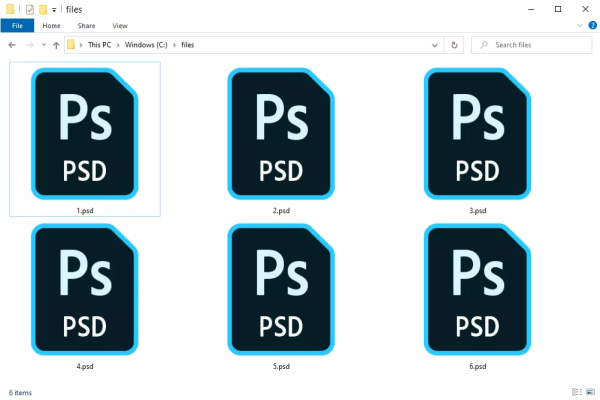
Người dùng có thể mở và chỉnh sửa tệp PSD một cách dễ dàng và thuận tiện thông qua các công cụ như Paint.NET và Photopea Online Editor. Những công cụ này không chỉ dễ sử dụng mà còn hỗ trợ các plugin hoặc hoạt động trực tuyến, giúp tiết kiệm tài nguyên và không yêu cầu cài đặt phức tạp.
Tệp PSD cũng hỗ trợ xuất ra các định dạng khác như JPG, PNG, hoặc PDF, giúp việc chia sẻ và sử dụng trên nhiều nền tảng trở nên dễ dàng và linh hoạt hơn.
Khả năng chuyển đổi tệp PSD sang các định dạng phổ biến khác không chỉ giúp giảm dung lượng mà còn thuận tiện cho việc gửi email hay sử dụng trên nhiều thiết bị khác nhau.
Tóm lại, tệp PSD là một định dạng quan trọng trong thiết kế đồ họa, đảm bảo chất lượng cao và phù hợp cho công việc nhóm, đồng thời hỗ trợ tối ưu cho sự sáng tạo và linh hoạt trong quá trình thiết kế.
Nhược điểm
Một trong những nhược điểm của định dạng tệp PSD là nó không phải là định dạng mở, do đó không thể trình chiếu và sử dụng trong mọi phần mềm chỉnh sửa hình ảnh. Các phần mềm thay thế, như GIMP, thường chỉ có khả năng xử lý hạn chế đối với các tệp PSD, đặc biệt là khi gặp phải các lớp hoặc hiệu ứng phức tạp.
GIMP, mặc dù là một phần mềm mã nguồn mở phổ biến, có khả năng chỉnh sửa tệp PSD nhưng lại gặp khó khăn với một số lớp nhất định. Đôi khi, người dùng cần phải chuyển đổi các lớp đó thành dạng pixel để có thể xử lý, điều này có thể làm mất đi tính linh hoạt của tệp gốc.
Photopea, một công cụ chỉnh sửa ảnh trực tuyến, cũng có khả năng mở và chỉnh sửa tệp PSD. Tuy nhiên, do là một ứng dụng trực tuyến, Photopea có thể gặp khó khăn khi xử lý các tệp có độ phức tạp cao và các tính năng nâng cao có thể bị giới hạn.
Một vấn đề khác cần lưu ý là khi chuyển đổi tệp PSD sang các định dạng hình ảnh thông thường, tất cả các lớp trong tệp sẽ được hợp nhất thành một lớp duy nhất, và không thể quay lại định dạng PSD để chỉnh sửa các lớp riêng lẻ. Điều này có thể gây bất tiện nếu người dùng cần chỉnh sửa thêm sau khi đã chuyển đổi.
Ứng dụng
Tệp PSD chủ yếu được sử dụng trong các lĩnh vực thiết kế đồ họa và chỉnh sửa ảnh, nơi mà khả năng chỉnh sửa từng lớp riêng biệt là rất quan trọng. Các nhà thiết kế chuyên nghiệp thường sử dụng định dạng này để phát triển các dự án phức tạp như poster, giao diện web hoặc đồ họa quảng cáo.

Phần mềm tối ưu nhất để mở và chỉnh sửa tệp PSD là Adobe Photoshop và Adobe Photoshop Elements. Đây là những công cụ mạnh mẽ, hỗ trợ đầy đủ các chức năng chỉnh sửa ảnh từ cơ bản đến nâng cao, từ thiết kế logo đến chỉnh sửa ảnh chân dung và phong cảnh.
Nếu không muốn sử dụng phần mềm Adobe, người dùng có thể lựa chọn GIMP để mở tệp PSD. Tuy nhiên, GIMP có thể gặp khó khăn khi xử lý các lớp phức tạp tạo ra bởi Photoshop. Một lựa chọn khác là Photopea Online Editor, công cụ trực tuyến miễn phí cho phép xem và chỉnh sửa các tệp PSD với khả năng đọc từng lớp riêng biệt.
Adobe Illustrator cũng có khả năng mở tệp PSD, tuy nhiên nó thường xử lý chúng dưới dạng vector. Trong khi đó, Adobe Premiere và Adobe After Effects có thể mở tệp PSD nhưng chủ yếu phục vụ cho việc chỉnh sửa video và âm thanh.
Sau khi hoàn tất các chỉnh sửa, tệp PSD có thể được chuyển đổi sang các định dạng khác như JPEG, PNG hoặc TIFF để tiện cho việc chia sẻ hoặc xuất bản trực tiếp.
Cách hoạt động
Để mở và làm việc với tệp PSD, bạn có thể sử dụng Adobe Photoshop hoặc các công cụ trực tuyến như Photopea. Đầu tiên, bạn cần mở tệp PSD bằng cách chọn “Tệp” và sau đó chọn “Mở” để khởi chạy tệp trên phần mềm.
Nếu bạn sử dụng Adobe Photoshop, sau khi mở tệp, bạn có thể lưu tệp dưới nhiều định dạng khác nhau. Chọn “Tệp”, sau đó chọn “Lưu dưới dạng” và chọn định dạng bạn mong muốn như JPEG, PNG, hoặc PDF. Đừng quên kiểm tra các thông số như chất lượng và kích thước hình ảnh trước khi lưu.
Trong trường hợp bạn muốn xuất tệp cho web, hãy chọn “Tệp”, sau đó “Xuất” và chọn “Lưu cho Web (Cũ)”. Tại đây, bạn có thể chọn định dạng như HTML và Hình ảnh tùy theo nhu cầu của mình.
Nếu bạn không có Adobe Photoshop, Photopea là một lựa chọn thay thế tốt. Sau khi mở tệp PSD trên Photopea, bạn chọn “Tệp” và sau đó “Xuất dưới dạng” để chọn định dạng mong muốn như PNG, JPEG, SVG, GIF, hoặc WEBP.

So sánh
CorelDRAW là một phần mềm đồ họa vector có khả năng đọc tệp PSD, đứng sau các sản phẩm của Adobe. Phần mềm này có nhiều điểm tương đồng với Adobe Illustrator, giúp người dùng tạo ra các hình ảnh vector như biểu tượng và logo. Điều này làm cho CorelDRAW trở thành một lựa chọn hữu ích cho những ai cần làm việc với các tệp PSD.
GIMP thường được coi là phiên bản miễn phí và dễ sử dụng của Adobe Photoshop CC. Phần mềm này cung cấp nhiều tính năng tương tự như Adobe Photoshop CC, phù hợp cho những người dùng không chuyên. Với khả năng hỗ trợ tệp PSD, GIMP là một công cụ hữu ích cho những ai muốn chỉnh sửa hình ảnh mà không cần đầu tư vào các phần mềm trả phí.
Paint.NET là một phần mềm chỉnh sửa hình ảnh được xem như sự kết hợp giữa Microsoft Paint và Adobe Photoshop CC. Mặc dù không mạnh mẽ như Adobe Photoshop, Paint.NET vẫn cung cấp các tính năng cơ bản như tạo lớp và chèn hình ảnh, giúp người dùng thực hiện các chỉnh sửa đơn giản trên tệp PSD.
